Како направити групу уређивања фотографија помоћу функције Пхотосхоп Ацтион
Дигитално снимање је револуционирало фотографију. Пхотосхоп и Лигхтроом омогућавају вам да постигнете резултате који су били незамисливи пре неколико година. Али више није ствар о томе шта можете да урадите са рачунаром за ваше фотографије; такође се односи и на то шта ваш рачунар може уместо вас. Данас ћу вам показати како групно уређивати фотографије помоћу Пхотосхопа уз помоћ акција.
Зашто је ова техника корисна
Иако је Лигхтроом савршен за једноставну серијуизмените попут експозиције, контраста, баланса белог итд., нећете бити покривени када вам треба нешто мало више стилизовано. Ту долази Пхотосхоп. Ако вам треба хрпа слика које су стилизоване да одговарају целој визији компаније, ово је савршено решење.

Све што морате учинити је да примените своје измене на једној фотографији, а затим допустите да Пхотосхоп понови исте кораке за остало.
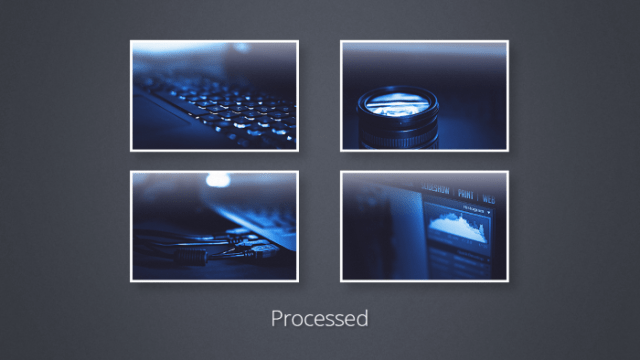
1. корак: Припрема фотографија
Обавезно припремите и сачувајте све своје фотографије у истој мапи.
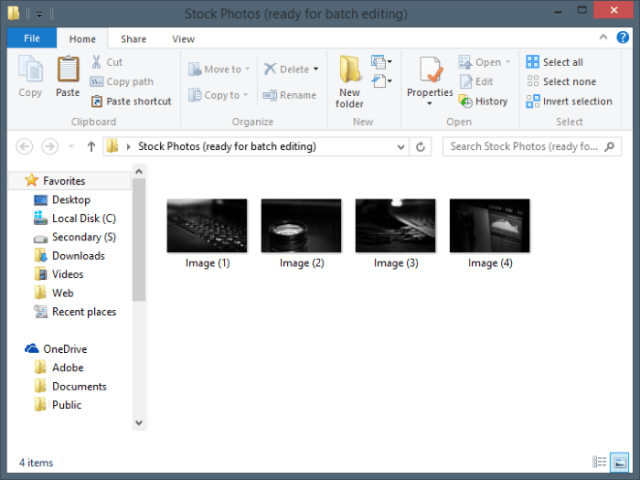
Корак 2: Снимање ваше акције
Започните отварањем фотографије.
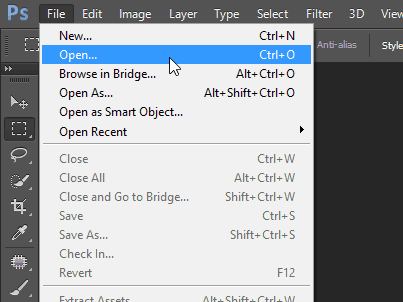
Затим идите на плочу са акцијама. Требало би да изгледа као велико дугме за репродукцију. Ако га не можете видети, можете да га омогућите из Виндовс менија у Пхотосхопу.
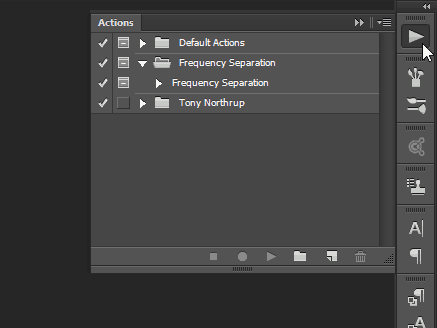
Направите нови сет за своју радњу (или мапу како је већина назива) како би ствари биле лепе и уредне.
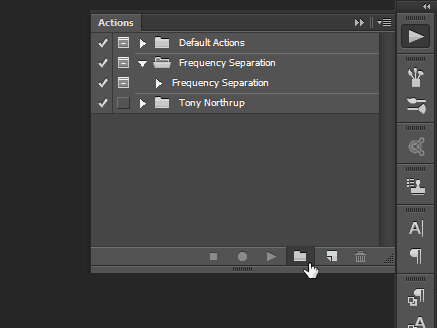
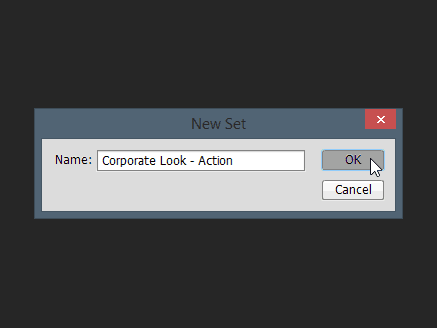
Затим креирајте акцију малим дугметомто личи на икону "новог слоја". Дајте му одговарајуће име, опционо доделите функцијски тастер и боју. Када завршите, притисните „Сними“ да бисте започели креирање акције.
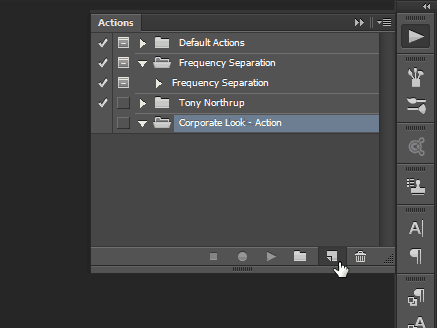
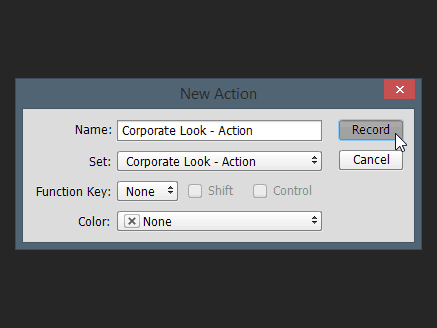
Од сада ће се примењивати све што радитена слику. Све наредбе, укључујући чување и отварање, биће снимљене и смештене као део акције. Ево кратког видеозаписа измена које сам починио:
Ево кратког видеозаписа измена које сам починио:
Не заборавите да се вратите на радну плочу и притиснете дугме „Стоп“ када буде спремно.
Корак 3: Употреба радње за групно уређивање фотографија
Када завршите са креирањем акције, можете је одмах искористити. Започните одабиром Датотека> Аутоматизирај> Батцх.
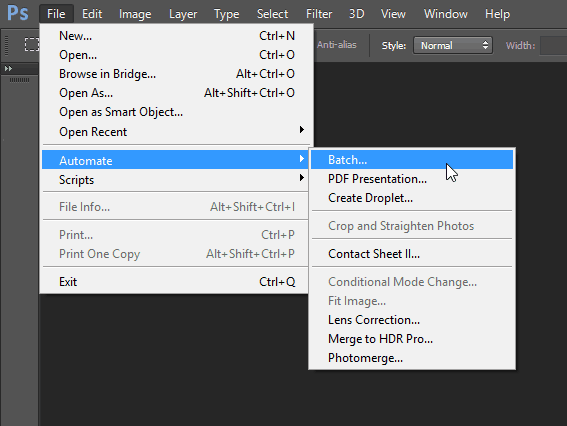
Једном у дијалогу Батцх Едит, одаберите подешавања која одговарају вама. Пошто су моји кораци Саве анд Цлосе били део акције, у основи сам морао одабрати своју мапу и притиснути ОК.
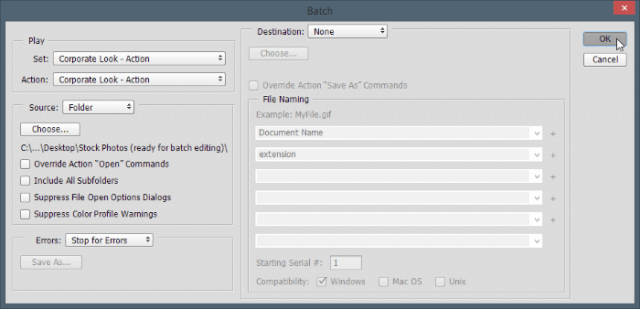
Једном када то учините, Пхотосхоп ће вам дати кратакепилептичког искуства, и наићи ћете на изненадну спознају да ће, без обзира колико брзо постати програмски програм, рачунар увек бржи од вас. Сви ваши жељени кораци извршават ће се на свакој слици у трен ока.
Али хеј - погледајте са сјајне стране - своје клијентенемам појма да ли сте то урадили ви или је Пхотосхоп то урадио за вас! Леп и једноставан начин да драматично убрзате свој радни ток. И ево коначних слика:
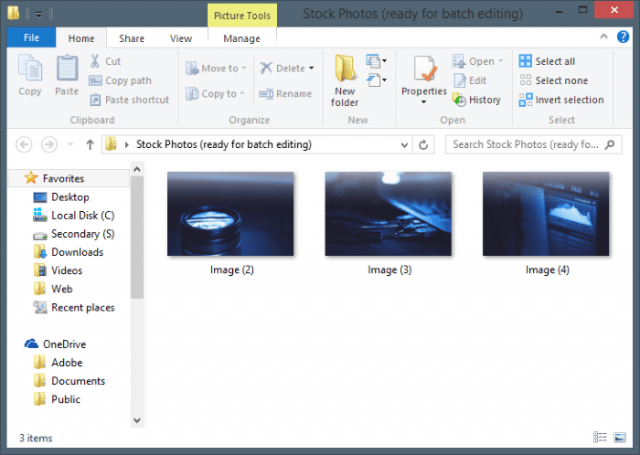
Иако сам за овај пример користио само три слике,можете користити овај поступак да бисте дозволили да Пхотосхоп групно уређује хиљаде, чак и милионе фотографија ако то желите (под претпоставком да их имате на првом месту). Поред примера који сам вам показао, ово ће такође радити на оштрење, промену величине, ротирање и још много тога.










Оставите коментар